Erste Schritte mit On-Demand-Bewertungen – Microsoft Engage Center (Services Hub)
Bewertungen sind über das Microsoft Engage Center verfügbar, um Sie bei der Bewertung und Optimierung der Verfügbarkeit, Sicherheit und Leistung Ihrer lokalen, hybriden und cloudbasierten Microsoft-Technologie-Umgebungen zu unterstützen. Diese Bewertungen verwenden die Microsoft Azure Log Analytics, das speziell zur Vereinfachung der IT- und Sicherheitsverwaltung in Ihrer Umgebung entwickelt wurde.
Hinweis
Die Erstkonfiguration einer Umgebung für die Ausführung einer On-Demand-Bewertung dauert durchschnittlich zwei Stunden. Im Anschluss an die Bewertung können Sie die Empfehlungen in Azure Log Analytics überprüfen. Dort erhalten Sie eine priorisierte Liste von Empfehlungen, kategorisiert in sechs Kernbereiche. Mit diesen Empfehlungen können Sie und Ihr Team sich schnell über Risiken informieren, die Integrität der Umgebungen einschätzen, Risiken senken und die IT-Gesamtintegrität verbessern.
Eine Offlinekopie des Leitfadens zum Einrichten von On-Demand-Bewertungen kann zu Referenzzwecken heruntergeladen werden.
Verwenden Sie die folgende Prüfliste, um sicherzustellen, dass alle Schritte in diesem Abschnitt ausgeführt wurden, bevor Sie mit dem nächsten Abschnitt fortfahren.
Azure-Abonnement
On-Demand-Bewertungen übernehmen ihre Empfehlungen und die unterstützenden Details in Azure Log Analytics. Für den Azure Log Analytics-Dienst ist ein Azure-Abonnement erforderlich, dessen Eigentümer die Organisation ist. Wenn bereits ein Azure-Abonnement besteht, muss eine Kundenvertreterin bzw. ein Kundenvertreter (über die registrierte E-Mail-Adresse) mit dem erforderlichen Zugang zu Azure Log Analytics und/oder Azure-Abonnement vom CSAM in den Microsoft Engage Center Space eingeladen werden.
Wenn kein Azure-Abonnement vorhanden ist, sponsert Microsoft ein Abonnement für den Kunden. Der ideale Besitzer des gesponserten Abonnements ist der Hauptansprechpartner, der mit den Bewertungsergebnissen arbeitet. Es gibt ein paar Möglichkeiten, ein gesponsertes Azure-Abonnement bereitzustellen.
Die bevorzugte Option besteht darin, dem CSAM der Organisation eine E-Mail-Adresse der Organisation zur Verfügung zu stellen, die als Inhaber eines kostenlosen Azure-Sponsorings zur Verfügung gestellt wird. Sobald das Azure-Sponsorship erstellt wurde, wird eine E-Mail mit einer Einladung zur Aktivierung des Abonnements an die angegebene organisationsbezogene E-Mail-Adresse gesendet. Aktivieren Sie das Azure-Abonnement über den in der E-Mail angegebenen Link. Dieses Konto wird vom CSAM in den Microsoft Engage Center Space eingeladen.
Eine alternative Option besteht darin, eine direkt anzufordern, indem Sie ein Support-Ticket erstellen.
Notiz
Kunden können sich dafür entscheiden, jedes Azure-Abonnement für diesen Zweck zu verwenden, solange der Benutzer über die erforderliche Rolle Azure-Abonnement und/oder Log Analytics verfügt, um die erforderlichen Aktionen durchzuführen. Das Azure-Abonnement kann ein EA- oder ein nutzungsbasiertes Bezahlungs-Abonnement oder ein Azure-Testabonnement sein. Azure-Abonnements, die nur aufgrund von Office 365-Lizenzen erstellt wurden, können nicht verwendet werden, da sie keine aktiven Azure-Gutschriften haben.
Notiz
Kostenlose gesponserte Azure-Abonnements, die über den Microsoft Engage Center Support beantragt werden, haben eine Standardlaufzeit von einem Jahr. Diese Abonnements können vor Ablauf verlängert werden, falls eine Verlängerung erforderlich ist. Mehr über die Einzelheiten des Abonnementangebots und die Verwaltung dieser Abonnements können Sie im Artikel Azure Rollover lesen.
Hinweis
Wenn Sie den Azure-Besitzer oder andere Rollen Ihrer Azure-Abonnements nicht kennen, folgen Sie diesem Link: Rollenzuweisungen in Azure-Abonnements.
Microsoft Engage Center – Registrierung
Benutzende in Ihrer Organisation, die Inhabende eines Microsoft Azure-Abonnements sind, müssen zum Microsoft Engage Center Space eingeladen werden und die Registrierung im Microsoft Engage Center abschließen. Um Benutzenden den Zugriff auf On-Demand-Bewertungen im Microsoft Engage Center zu ermöglichen, muss die Service-Administratorin bzw. der Service-Administator Ihrer Organisation diese Berechtigungen gewähren, indem sie/er den „Zugriff auf Bewertungen“ aktiviert.
Erstellen eines neuen Log Analytics-Arbeitsbereichs in Azure
Melden Sie sich im Azure-Portal an und navigieren Sie in der Navigationsleiste zu „Azure Log Analytics“. Wenn Sie es dort nicht sehen, scrollen Sie nach unten und klicken Sie auf Weitere Dienste, um eine Suchleiste zu öffnen und Log Analytics einzugeben.
Notiz
Das Azure-Konto, mit dem Azure Log Analytics erstellt wurde, sollte über Besitzerberechtigungen verfügen.
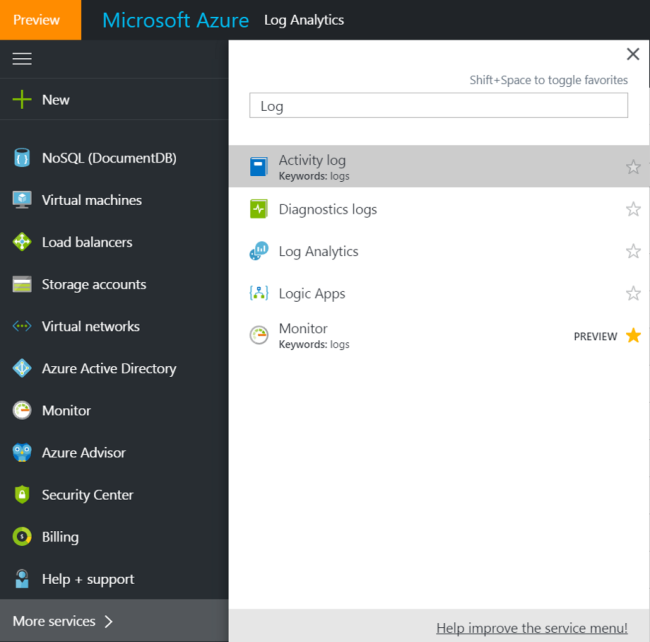
Wählen Sie Hinzufügen, um einen neuen Azure Log Analytics-Arbeitsbereich zu erstellen.
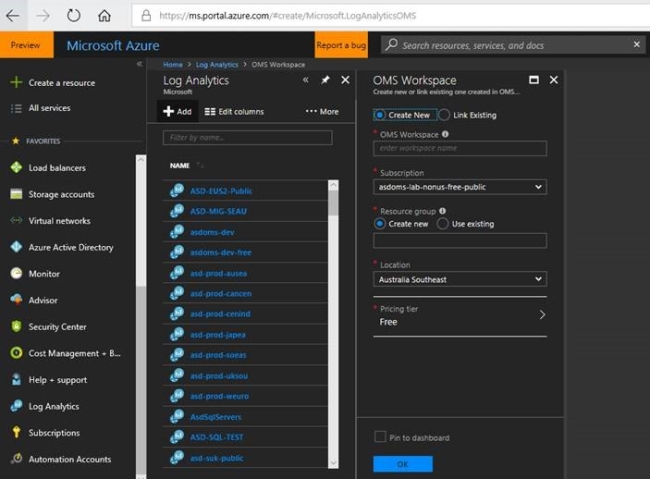
Füllen Sie alle erforderlichen Felder aus und klicken Sie dann auf OK.
Wenn das Portal es Ihnen nicht erlaubt, die E-Mail-ID einzugeben, die Sie hinzufügen möchten, hat Ihr globaler Administrator von Azure Active Directory möglicherweise die Funktion „Gastbenutzer einladen“ blockiert. Lesen Sie den folgenden Artikel zu Gastbenutzer zu Azure AD einladen.